Ez a cikk bemutatja, hogyan kereshet és nyithat meg egy fájlt/mappát a CMD használatával Windows 11 rendszerben
Miért használja a CMD-t fájlok keresésére és megnyitására?
A CMD nagyon hatékony a fájlok megtalálásában. Ahelyett, hogy mappáról mappára keresne egy adott életet, egyszerűen megadhatja a fájl/mappa nevét a CMD-nek, és a CMD elintézi a többit. A Parancssor sokkal gyorsabb, hatékonyabb és érzékenyebb a fájlok megkeresésére és megnyitására, ahelyett, hogy manuálisan vagy a Windows Intézővel tenné.
Hogyan lehet megtalálni a fájlt/mappát a CMD segítségével?
A CMD kiterjedt mappahierarchiában képes keresni a nem található fájlokat. Ezenkívül a CMD segítségével megnyithatja őket, megtekintheti tartalmukat, és elmentheti őket későbbi használatra. A CMD korlátozott funkcionalitást kínál, de hatékonyan képes végrehajtani a GUI használatával végzett összes feladatot.
A fájl/mappa megkereséséhez kövesse az alábbi utasításokat:
1. lépés: Nyissa meg a CMD-t
A Start menüben írja be, és keressen CMD ” és kattintson rá a megnyitáshoz:
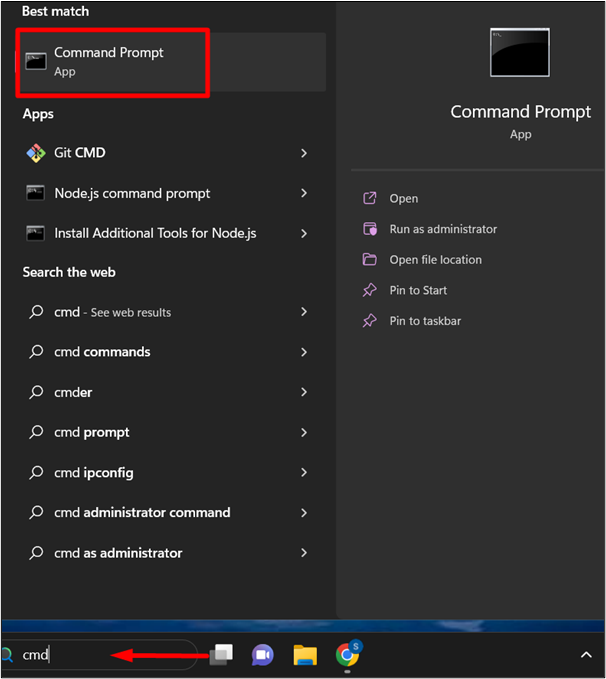
2. lépés: Keresse meg a fájlt
A keresett fájl/mappa megtalálásához adja ki a következő parancsot. A ' te ” jelentése Könyvtár:
te ' \F inalFile*' / s
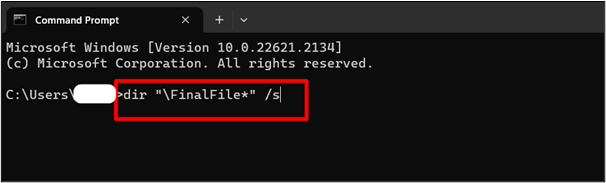
Itt jeleníti meg az eredményeket, ahol a fájl található. Továbbá, ha bármely más fájl/mappa található ugyanilyen fájllal, akkor azt is felveszi a nevével és kiterjesztésével:
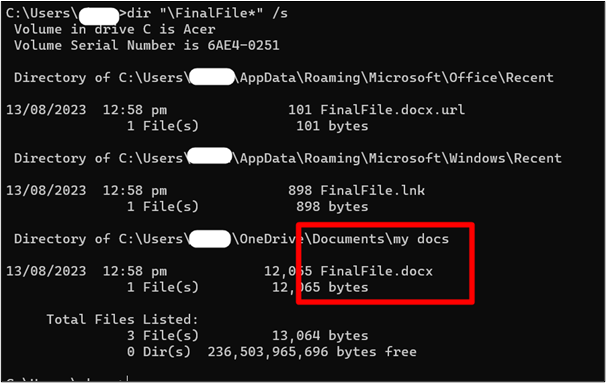
Hogyan lehet megnyitni egy fájlt a CMD segítségével?
A CMD fájl megnyitására is használható. Kövesse az alábbi lépéseket:
1. lépés: Útvonal módosítása
Miután a CMD megtalálta a fájlt/mappát, másolja ki az elérési utat, és illessze be a ' kulcsszóval CD ”. A ' CD ” a Change Directory rövidítése .
Például, ha a fájl/mappa a „ a dokim ” könyvtárban a Dokumentumok között a következő parancsot adjuk:
CD C:\Felhasználók\Felhasználónév\OneDrive\Dokumentumok\Saját dokumentumok 
2. lépés: Adja meg a fájl nevét
Miután a parancsokban említett elérési útra irányított, adja meg a fájl/mappa nevét vesszőkkel az alábbiak szerint:
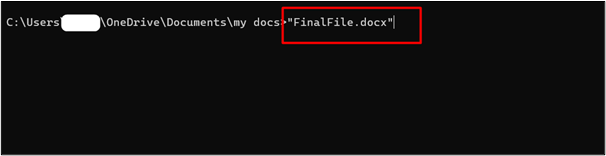
Itt a CMD megnyitja azt a fájlt/mappát, amelyet a CMD-nek biztosítottunk:
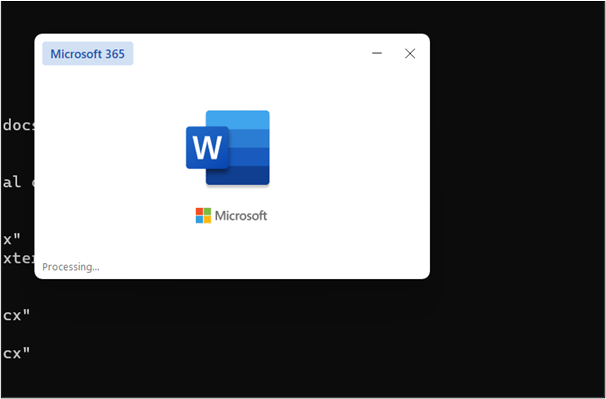
Ez mind az útmutatóból.
Következtetés
A fájl/mappa megkeresése és megnyitása egyszerű és könnyű feladat a CMD-vel, ha egysoros parancsokat ad, azaz a „dir “\Fájlnév*” /s” és a “Fájlnév”. Itt a CMD felveszi az összes fájlt/mappát ugyanazzal a névvel, amely a keresés során megtalálható volt. Másolhatjuk az elérési utat, és módosíthatjuk a könyvtárat erre az útvonalra. Hogy a fájlt saját igényeink szerint módosíthassuk. Ez a cikk egyszerű módszereket kínál e funkció elérésére.